Nous pouvons utiliser une combinaison de fonctions Google Sheets pour extraire des nombres d’une chaîne de caractères dans Google Sheets. La fonction REGEXREPLACE peut être utilisée pour supprimer les caractères non numériques d’une chaîne, laissant derrière un nombre. Nous pouvons également utiliser la fonction SPLIT pour obtenir les nombres séparés par des caractères non numériques.
Un exemple réel d’extraction de nombres d’une chaîne de caractères dans Google Sheets
Jetons un coup d’œil à un exemple concret d’utilisation de fonctions Google Sheets pour extraire des nombres d’une chaîne de caractères.
Dans l’exemple ci-dessous, nous avons 8 chaînes différentes qui font référence à un numéro d’article spécifique. Nous pouvons ignorer tout texte non numérique et retourner les nombres affichés dans la colonne B.

Pour obtenir les valeurs de la colonne B, nous devons simplement utiliser la formule suivante:
=VALUE(REGEXREPLACE(A2,"D+", ""))
REGEXREPLACE fonctionne en fournissant trois arguments : le texte cible, une expression régulière et le texte de remplacement. Dans la formule ci-dessus, nous voulons remplacer certains caractères par une chaîne vide. Cela les efface du résultat final. L’expression régulière « D+ » correspond à un ou plusieurs caractères qui ne sont pas un chiffre.
Nous enveloppons le résultat dans une fonction VALUE pour convertir la chaîne résultante en une valeur numérique.
Vous pouvez également écrire la formule sous la forme suivante:
=VALUE(REGEXREPLACE(A3,"[^[:digit:]]", ""))
Dans la formule ci-dessus, la partie « [:digit:] » de l’expression fait référence à un chiffre de 0 à 9.
Un autre exemple d’une situation où nous devons extraire des données numériques peut être vu ci-dessous. Le texte original se compose d’une paire de nombres désignés x et y. Avec la fonction SPLIT, nous pouvons facilement supprimer les caractères non numériques et retourner chaque nombre présent dans le texte.

Pour obtenir les chiffres dans les colonnes E et F, nous pouvons utiliser la formule suivante:
=SPLIT(lower(D3),"qwertyuiopasdfghjklzxcvbnm-=[];’ ,./!:@#$%^&*() »)`
La formule fonctionne en utilisant la façon dont la fonction SPLIT fonctionne. Les séparateurs choisis pour diviser la chaîne ne s’afficheront pas dans le résultat lui-même. Non seulement nous supprimons les caractères non numériques, mais nous pouvons également retourner plusieurs chiffres.
Vous pouvez créer votre propre copie du tableau ci-dessus en utilisant le lien ci-dessous.
Si vous êtes prêt à commencer à extraire des nombres d’une chaîne de caractères dans Google Sheets, rendez-vous à la section suivante pour apprendre comment le faire vous-même.
Comment extraire des nombres d’une chaîne de caractères dans Google Sheets
Cette section vous guidera à travers chaque étape nécessaire pour commencer à extraire des nombres d’une chaîne de caractères dans Google Sheets. À la fin de ce guide, vous apprendrez comment utiliser la fonction REGEXREPLACE pour supprimer les caractères non numériques du texte.
- Dans cet exemple, nous avons deux colonnes. La colonne A contient notre texte d’origine, tandis que la colonne B contient le nombre extrait. Malgré les différences de format, chaque entrée a une valeur numérique associée.

- Pour extraire le numéro d’article du texte, nous pouvons utiliser la formule indiquée dans la section précédente.

- Appuyez sur la touche Entrée pour afficher le résultat final de la formule. Dans ce cas, nous avons extrait 15 de la chaîne d’origine.
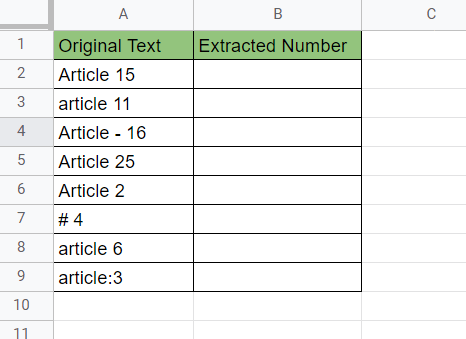
- Nous pouvons faire glisser la formule vers le bas pour remplir le reste de la colonne.

- Pour les cas où vous devrez extraire plusieurs nombres, nous pouvons utiliser la formule avec SPLIT. Dans l’exemple ci-dessous, nous pourrions ignorer les caractères non numériques du texte d’origine et récupérer une paire de nombres à 3 chiffres.

Notre guide étape par étape montre à quel point il est facile d’utiliser les formules Google Sheets pour extraire un nombre d’une chaîne de texte donnée.
L’extraction de nombres n’est qu’un exemple de ce que vous pouvez faire avec des valeurs textuelles dans une feuille de calcul Google. Avec autant d’autres fonctions Google Sheets disponibles, il y a forcément une fonction qui convient à votre cas d’utilisation.
Êtes-vous intéressé à en savoir plus sur ce que Google Sheets peut faire ? Restez informé des nouveaux guides Google Sheets comme celui-ci en vous abonnant à notre newsletter!



